联想Ideapad 100S笔记本一键u盘装系统win8教程
联想Ideapad 100S的低价格非常吸引人,长效的电池寿命也让11英寸机型可以用于移动场景,这是它的优势。当然,低价限制了配置和性能,这会在一定程度上降低使用体验,但世间本无完美产品,可以认定作为一款超低价笔记本,Ideapad 100S是合格的。趁此机会,就来为大家介绍联想Ideapad 100S笔记本一键u盘装系统win8教程,精彩不要错过噢!
1、将制作好的U盘启动盘连接到电脑上,进入装机大师页面后选中【01】运行U盘大师Win10PE(X64)UEFI版(首选);
(U盘启动盘制作工具下载:http://www.upandashi.com/down/)

2、进入桌面后,双击运行桌面上的“PE一键装机”。
(U盘启动盘制作教程:http://www.upandashi.com/upanqidong/)
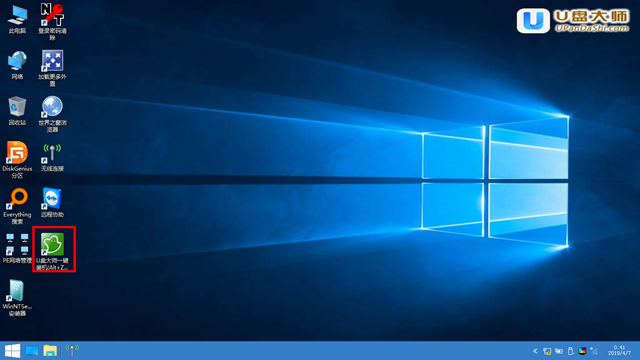
3、我们双击打开U盘PE系统桌面上的“PE一键装机”打开安装器界面。

4、这个时候我们只要默认选中“还原分区”并不需要修改。
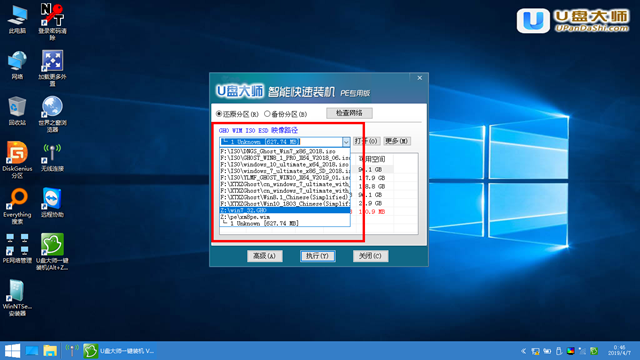
5、选中C盘中之前安装的系统镜像文件,点击“执行”即可。

6、系统会默认选中C盘分许,只需要点击“确定”就好了。

7、这个时候系统镜像的文件会自动解压到C盘,无需任何操作,也不要随意操作电脑或关机。

8、进度条完成后,完全删除U盘后重启电脑就完成了。

完成上述操作后,联想Ideapad 100S笔记本一键u盘装系统win8教程便完美结束了。朋友们想给自己电脑安装win8系统的话,可以尝试小编上述的步骤来进行呢?当然了,你也可以了解一下联想Ideapad 100S笔记本一键u盘装系统win10教程,需要的赶紧点击查看吧!
